O Firefox é um dos navegadores mais populares e preferidos do mundo. É rápido, seguro e tem muitos recursos que tornam a navegação na web um prazer. No entanto, alguns usuários do Windows acham difícil instalar o Firefox. Quando eles tentam instalá-lo, eles recebem esta mensagem de erro: Bom. Por algum motivo, não conseguimos instalar o Firefox. Escolha OK para recomeçar.
Portanto, se você também encontrar esse problema, aqui estão algumas etapas que você pode seguir para instalar o Firefox no seu computador. Mas antes disso, vamos verificar por que você está recebendo e exibindo esse erro. Verificar Como instalar o Google Chrome no Ubuntu.

Por que o Firefox falhou ao instalar no Windows?
O Firefox é um navegador de Internet amplamente usado no Windows, mas às vezes surgem problemas de instalação inesperados. Pode ser devido aos seguintes motivos:
- Incompatibilidade com a sua versão do WindowsO Firefox lança atualizações regularmente e, às vezes, a versão mais recente pode não ser compatível com versões mais antigas do Windows.
- Problemas de espaço em discoA instalação do Firefox pode falhar se o seu computador não tiver espaço disponível em disco suficiente para instalá-lo. Certifique-se de ter armazenamento suficiente para acomodar a instalação.
- Falha em atender aos requisitos do sistemaO Firefox tem requisitos mínimos de hardware e software para uma instalação bem-sucedida. Se o seu computador não atender a esses requisitos, a instalação poderá falhar.
- Conflito com o aplicativo de segurança que você está usandoAplicativos antivírus ou de segurança executados em seu computador às vezes interferem nas instalações de aplicativos.
- Problemas de atualização do WindowsAtualizações desatualizadas ou ausentes do Windows podem causar problemas na instalação do aplicativo. Se você tiver atualizações pendentes, instale-as.
1. Verifique os requisitos do sistema

Certifique-se de que seu sistema atende aos requisitos mínimos do Firefox antes de tentar qualquer uma das soluções abaixo. O Firefox funciona melhor em sistemas operacionais Windows 7 ou posteriores, com pelo menos um processador Pentium 4 compatível com instruções SSE2.
Se você estiver na versão de 32 bits, deverá ter 512 MB de RAM, enquanto os usuários de 64 bits precisam de 2 GB. Além disso, certifique-se de ter 200 MB de espaço disponível no disco rígido. O Firefox pode não ser instalado ou executado corretamente se o seu sistema não atender a esses requisitos.
2. Verifique sua conexão de internet
Se você atende aos requisitos mínimos, mas não consegue instalar o Firefox, certifique-se de que sua conexão com a Internet esteja estável. Verifique a intensidade do sinal da sua rede executando um teste de velocidade da Internet no seu computador. Você pode usar qualquer um Este aplicativo de teste de velocidade gratuito Para verificar a velocidade da sua conexão. Se você estiver usando uma conexão sem fio, tente se aproximar do roteador ou usar um cabo Ethernet.
Para ajudar a corrigir seus outros problemas de conexão com a Internet, confira nosso guia para obter todas as informações necessárias Para corrigir sua conexão com a Internet.
3. Desative temporariamente o aplicativo antivírus
Instalar um aplicativo antivírus em seu sistema pode impedir que o Firefox seja instalado. Vários usuários relataram que um aplicativo de segurança de terceiros impediu a instalação do Firefox.
Se você estiver usando o Windows Defender, desative-o temporariamente na Central de Segurança do Windows Defender. Isso permitirá que você instale o Firefox sem travar.
- Clique com o botão direito no menu Iniciar e selecione الإعدادات Da lista.
- À esquerda, toque em Privacidade e segurança.
- Vá para o lado direito da tela e clique em Segurança do Windows.
- Depois disso, toque Abra a Segurança do Windows.
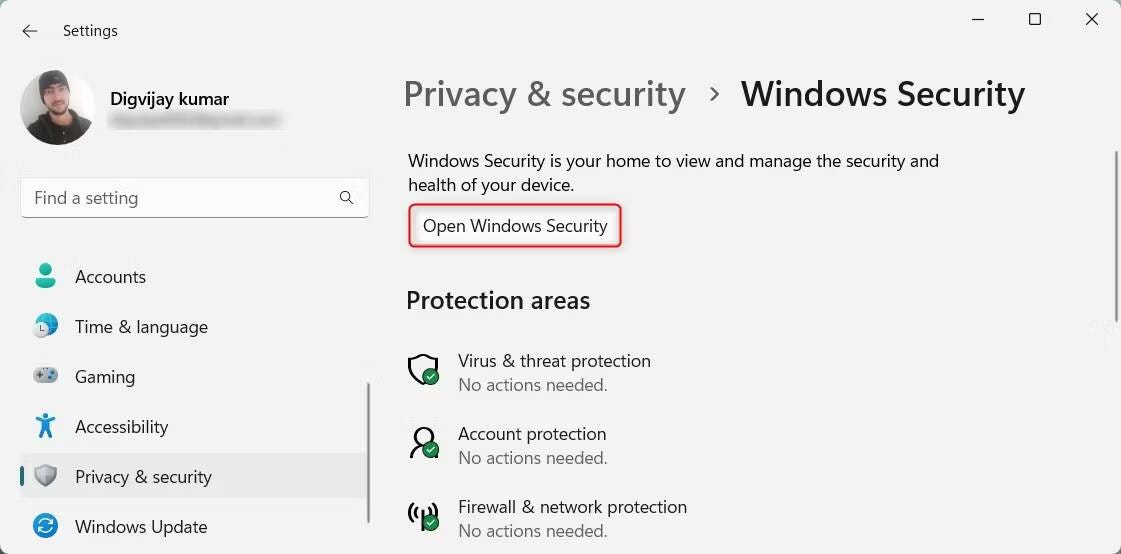
- Na tela Segurança do Windows, clique em Firewall e proteção de rede.
- Selecione a rede privada nos perfis disponíveis.
- Clique na alternância para desabilitar o Microsoft Defender Firewall.
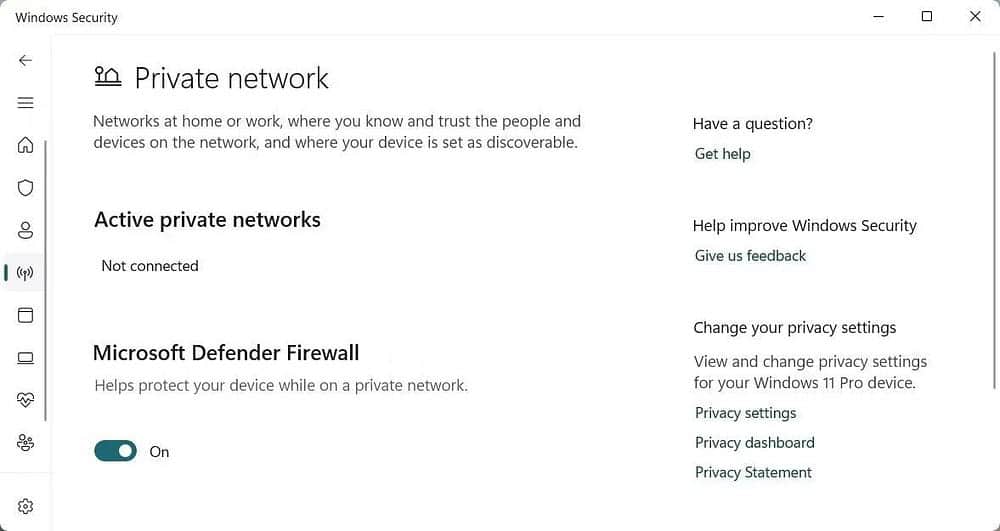
Da mesma forma, você pode desativar o firewall de arquivos da rede pública e instalar o Firefox. Depois de fazer o procedimento acima, tente instalar o Firefox. Se funcionar agora, você pode ativar o aplicativo antivírus novamente. Mas se você ainda estiver enfrentando problemas, verifique esses outros métodos Para desabilitar o Microsoft Defender Firewall.
4. Execute o instalador como administrador
Se estiver com problemas para instalar o Firefox, tente executar o instalador com privilégios administrativos. Isso garantirá que todas as licenças necessárias sejam concedidas durante a instalação.
Veja como fazer.
- Clique em Win + E no teclado para abrir o File Explorer.
- Navegue até a pasta onde você baixou o instalador do Firefox.
- Clique com o botão direito do mouse no arquivo de instalação e selecione Executar como administrador.
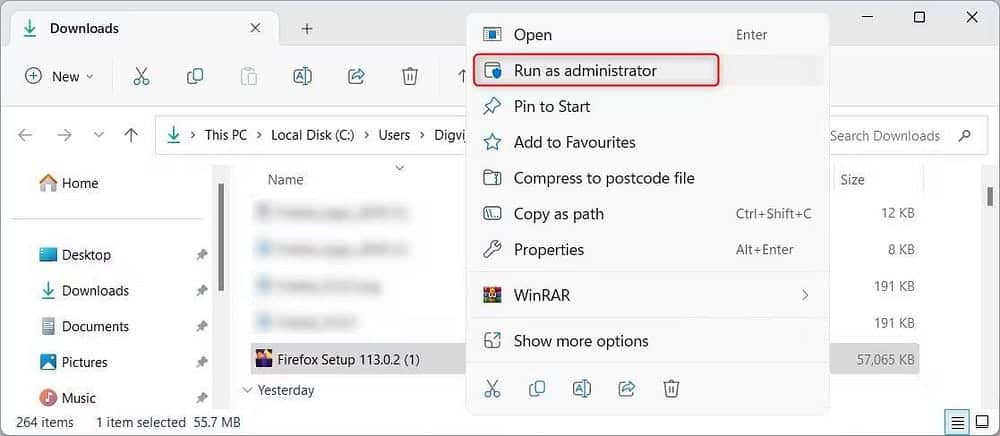
- Se a janela Controle de conta de usuário for exibida, clique em نعم Para confirmação.
O assistente de instalação agora será executado com privilégios de administrador. Agora siga as instruções na tela e veja se consegue concluir a instalação. Verificar Não é possível instalar o Google Chrome no Windows 11? Aqui estão algumas correções.
5. Instale no modo de segurança
Esta solução exige que você reinicie o computador no modo de segurança e tente instalar o Firefox a partir dele. O modo de segurança é um modo de diagnóstico no Windows que inicia o computador apenas com aplicativos e drivers essenciais. Se algum aplicativo de terceiros estiver interferindo na instalação, isso deve resolver o problema. Verificar Como adicionar um atalho do modo de segurança ao menu de inicialização do Windows 11.
6. Baixe o instalador off-line
Se você ainda não conseguir instalar o Firefox, tente baixar e executar um instalador offline. Isso irá ignorar quaisquer problemas causados por conexões de internet instáveis ou arquivos de instalação corrompidos. Aqui está o que você precisa fazer:
- Abrir Página de download do instalador do Firefox desligada.
- Selecione seu instalador preferido (Windows 32 bits/64 bits).
- Escolha o idioma na lista suspensa.
- Clique no botão Baixar agora para baixar o assistente de instalação offline.
- Depois que o arquivo for baixado, vá para a pasta e clique duas vezes no arquivo de instalação.
- Siga as instruções na tela para concluir a instalação.
Depois de executar os procedimentos acima, o Firefox deve estar instalado corretamente em seu sistema. Se ainda estiver com problemas, remova os arquivos temporários ou use um navegador da web diferente.
7. Apague os arquivos temporários
Às vezes, arquivos temporários podem causar problemas no processo de instalação. Para corrigir esse problema, exclua todos os arquivos temporários do seu sistema e tente instalar o Firefox novamente. Veja como.
- Execute o prompt de comando como administrador.
- Na janela Prompt de Comando, digite o seguinte e pressione Entrar:
del /q/f/s %TEMP%\*
Isso excluirá todos os arquivos temporários do seu sistema. Você também pode verificar esses outros métodos Para apagar arquivos temporários Para garantir que nada seja deixado para trás. Depois de concluir essas etapas, tente instalar o Firefox e veja se funciona.
8. Verifique se há atualizações pendentes
As versões mais antigas do sistema operacional podem conter erros que interferem na instalação do Mozilla Firefox. Portanto, instale todas as atualizações pendentes, incluindo service packs e patches, e tente instalar o Firefox novamente.
Para atualizar o Windows, siga estas etapas.
- Clique em Win + I no teclado para abrir o menu Configurações.
- Na barra lateral esquerda, clique em Windows Update.
- Clique Verifique se há atualizações No painel direito.
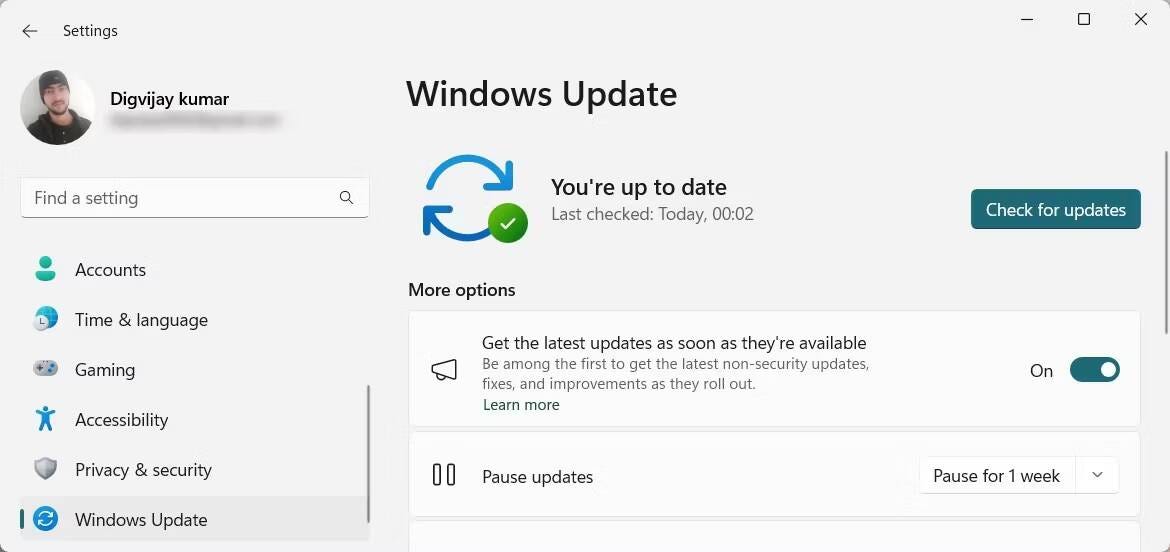
Isso verificará automaticamente se há atualizações disponíveis e as instalará. Você também pode experimentar Esses métodos são para atualizar manualmente o Windows Para garantir que seu computador tenha a versão mais recente do sistema operacional. Depois de instalar a atualização, reinicie o computador e tente instalar o Firefox novamente.
Instale o Firefox no seu computador com Windows
O Firefox é um navegador popular e preferido devido à sua velocidade, segurança e recursos divertidos de navegação na web. No entanto, instalar o navegador às vezes pode ser difícil. Mas com essas soluções, você pode acessar o Firefox no seu PC sem problemas. Você pode ver agora Complementos do Firefox que facilitam assistir a programas de TV juntos.







